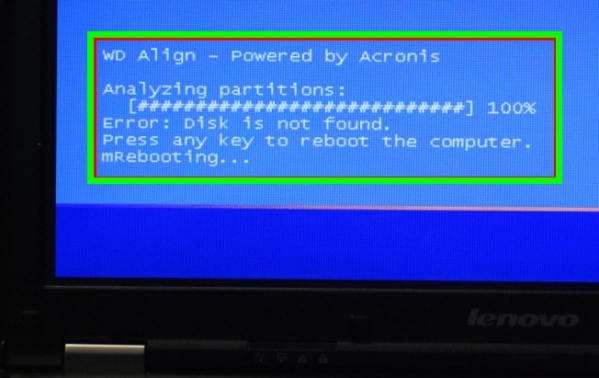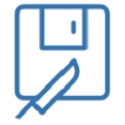西数(WD)硬盘分区对齐工具WD Align Utility软件,Windows系统分区在没有进行硬盘4K扇区对齐的情况下,硬盘拷贝速度可能会比优化过的慢百分之十几(最差值)。
安装使用指南
1,双击安装程序包,在弹出的窗口中点击“Install WD Align…”图标
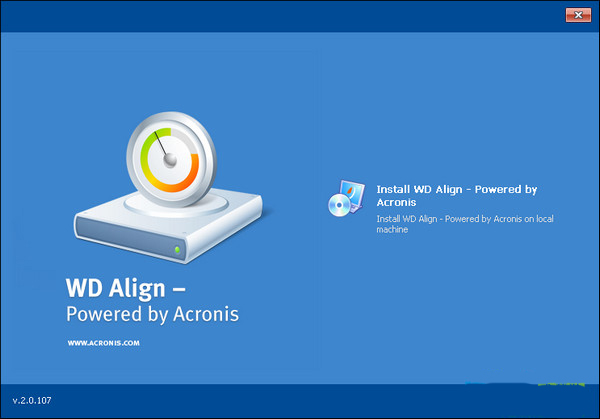
2,在您仔细阅读软件相关协议后,勾选“I accept the terms of this agreement”选项,点击“Next”进行下一步操作。
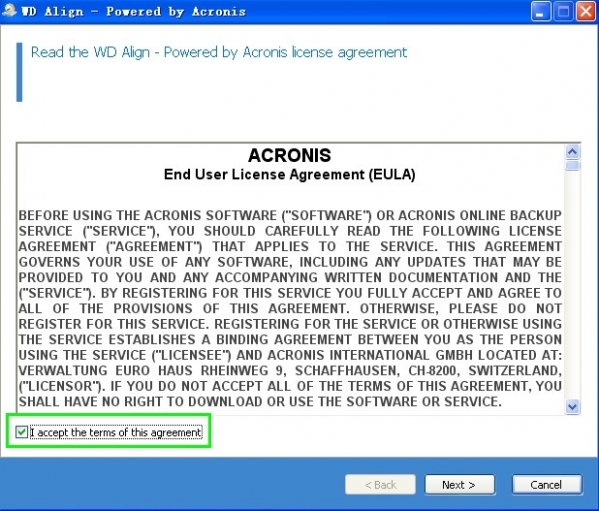
3,软件默认安装路径为:C:Program FilesAcronis,点击“Next”进行下一步操作。
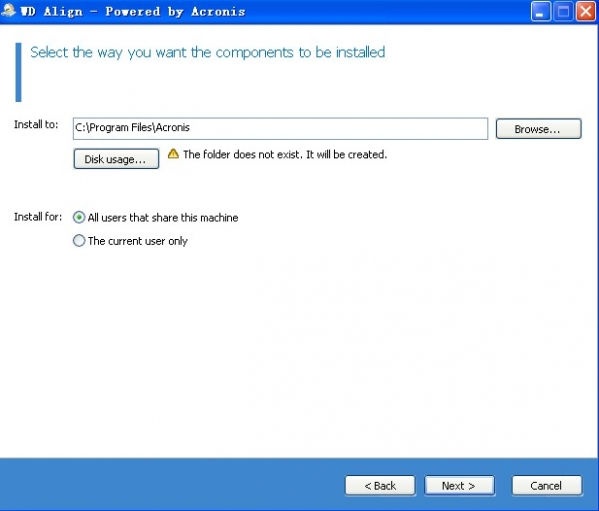
4,点击“Install”按钮进行软件安装。
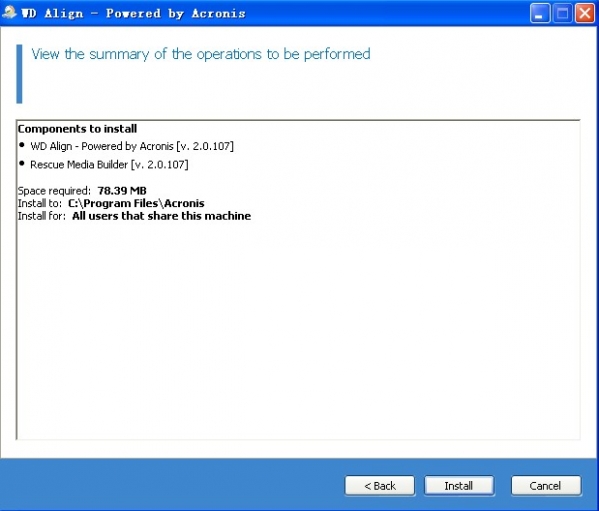
5,软件安装完成后点击“Finish”按钮。
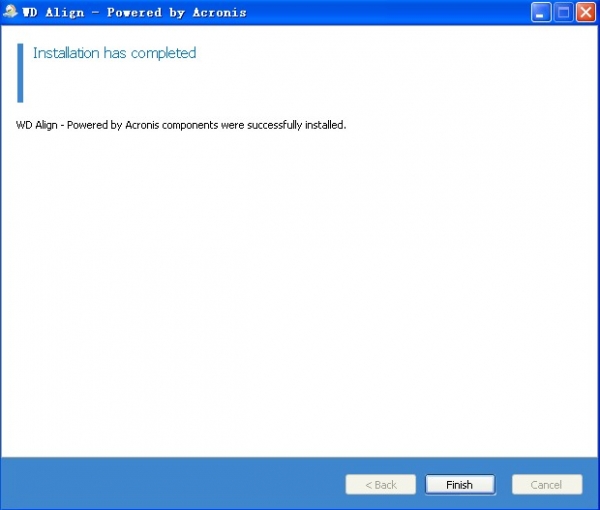
1,点击桌面“WD Align…”图标
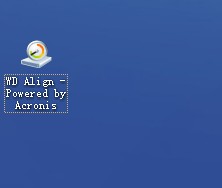
2,在弹出的“WD Align Wizard”向导页面时,点击“Next”进行下一步操作。
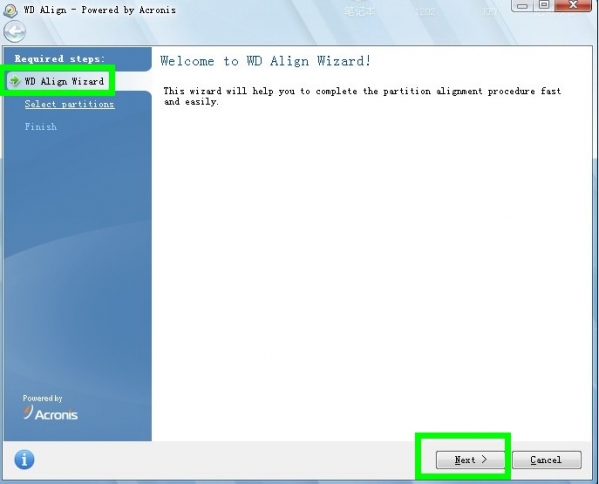
3,此时会弹出用户数据备份警示窗口,请您务必仔细阅读。
事先做好已加密数据的解密及硬盘所有有用数据的备份,这对您硬盘中的数据安全非常重要!
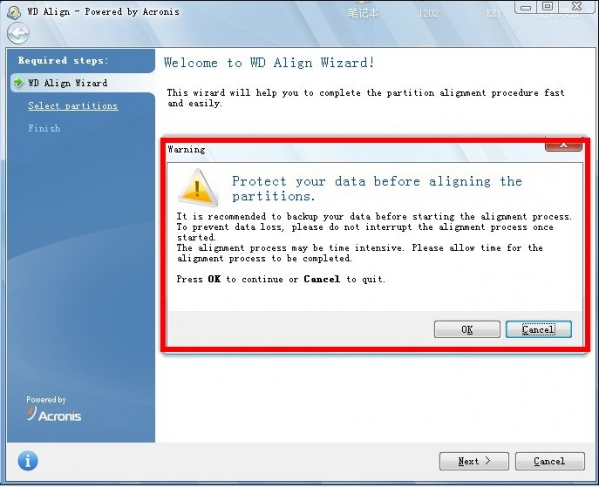
4,如果您的硬盘分区存在4K/扇区未对齐情形,则在相应的分区图片上出现黄色叹号,此时您可以在勾选相应的分区进行对齐操作。(不需要对齐的分区,则无勾选框出现)。勾选完毕后,点击“Next”进行下一步操作。

5,确认以上操作后,点击“Proceed”按钮继续操作。
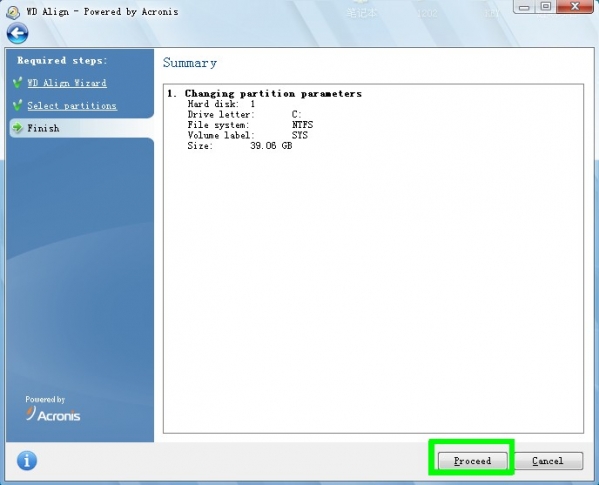
6,此时电脑系统会重新启动,完成后按任意键重新进入操作系统。必要时,您可以重新运行该软件进行分区对齐检查,确认已完成分区对齐操作。